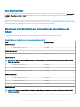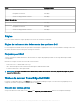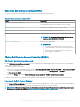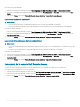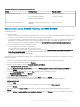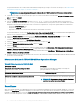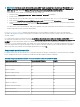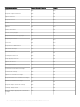Users Guide
Pour plus d’informations sur la création d’une authentication simple de type compte « À exécuter en tant que », voir Création d’une
authentication simple de compte « À exécuter en tant que ».
REMARQUE : Si vous utilisez les références de domaine AD pour l’iDRAC, entrez les références au format suivant :
nom_utilisateur@nom_domaine.com
12 Sélectionnez le compte « À exécuter en tant que » que vous venez de créer dans le menu déroulant Compte « À exécuter en tant
que »
et cliquez sur Suivant.
13 Cliquez sur Ajouter.
14 Dans l'écran Ajouter des périphériques, spéciez l'adresse IP de l'iDRAC (si votre méthode de découverte préférée est
l'iDRAC –WS-MAN) ou l'adresse IP de l'hôte (si votre méthode de découverte préférée est l'accès à l'iDRAC via le système
d'exploitation de l'hôte) des systèmes à découvrir, en fonction de vos préférences. Vous pouvez spécier l'adresse IP souhaitée en :
• Analysant le Sous-réseau IP fourni.
• Analysant une Plage IP spéciée.
• Important un chier texte contenant la liste des adresses IP de l’iDRAC ou de l’hôte.
Pour plus d'informations, voir la section Conguration à l'aide d'un script PowerShell iSM dans le Guide d'utilisation d'Integrated Dell
Remote Access Controller 7/9 avec Lifecycle Controller, disponible sur Dell.com/idracmanuals.
15 Cliquez sur Options avancées, sélectionnez les options Sauter le contrôle CA et Sauter le contrôle CN puis cliquez sur OK.
16 Cliquez sur Rechercher des périphériques pour trouver des serveurs Dell EMC PowerEdge sur le réseau.
Les adresses IP sont répertoriées sous Périphériques disponibles.
17 Cliquez sur Ajouter pour ajouter la liste des adresses IP à surveiller et cliquez sur OK.
18 Sur l’écran Spéciez les périphériques à surveiller, cliquez sur Créer.
19 Cliquez sur Fermer.
Les serveurs Dell EMC PowerEdge détectés s'achent initialement dans l'écran Surveillance > WS-Management et surveillance
SMASH > État du périphérique WS-Management. Lorsque la découverte SMASH automatiquement déclenchée par Operations
Manager est terminée, les serveurs Dell EMC PowerEdge s'achent dans l'écran Surveillance > WS-Management et Surveillance
SMASH
> État des périphériques SMASH .
20 Activez la fonction (sous licence) de surveillance des serveurs et des stations de travail en rack Dell EMC à l'aide du Tableau de bord de
gestion des fonctions Dell EMC.
Découvertes d'objets via l'iDRAC-WS-MAN sur Operations Manager
Tableau 24. Objets découverts via l'iDRAC–WS-MAN
Découverte d’objets Description
Découverte de serveurs PowerEdge Dell EMC Classe les serveurs Dell EMC PowerEdge et renseigne les
principaux attributs et composants.
Découverte de Dell Device Helper Découvre DellDeviceHelper.dll comme un objet.
Découvre la corrélation entre la carte réseau hôte Dell
Corrélation des interfaces NIC hôtes avec des interfaces physiques.
REMARQUE : Les interfaces réseau groupées n’achent
que l’une des cartes réseau dans l’équipe.
Surveillance
Après avoir installé Dell EMC Server Management Pack Suite et Conguration Management Pack pour Dell EMC OMIMSSC, vous pouvez
utiliser le volet Surveillance d'Operations Manager pour sélectionner les vues qui fournissent des informations sur l'intégrité des serveurs
Dell EMC PowerEdge découverts. La fonction (sous licence) de surveillance des serveurs et des stations de travail en rack Dell EMC
découvre et surveille l'intégrité des serveurs Dell EMC PowerEdge.
78
Fonctions de surveillance prises en charge par Dell EMC OMIMSSC version 7.1